
Jika ada yang belum memahami bagaimana cara menggunakan fungsi transpose maka saya akan sharing kepada teman-teman contoh penggunaan dari fungsi transpose ini. Saya akan sertakan contoh bergambar untuk lebih memudahkan dalam pemahaman fungsi transpose ini. Ya, untuk memutar format suatu data sekarang teman-teman sudah tahu bahwa diperlukan fungsi transpose pada microsoft excel, sekarang bagaimana cara menerapkannya agar data bisa berubah dari bentuk semula vertikal ke bentuk horizontal secara otomatis seperti terlihat pada contoh gambar diatas.
Silahkan perhatikan contoh gambar diatas data awal sebelum di transpose berbentuk vertikal, dan kita akan merubahnya atau memutarnya menjadi bentuk horizontal seperti tampak terlihat pada cell A8 sampai cell F9 yang telah berhasil di transpose. Caranya sangat mudah pertama silahkan blok atau seleksi data awal dari cell A1:B6 kemudian pilih copy pada menu bar atau dengan cara klik kanan pada mouse pilih copy.

Setelah mengcopy data awal pada range cell A1:B6 kemudian tentukan area kosong sebagai cell aktif. Misal cell A8 sebagai cell aktif seperti contoh gambar dibawah ini.

Langkah berikutnya tempatkan pointer pada cell aktif yaitu cell A8 kemudian klik paste pada menu bar lalu pilih Transpose. Perhatikan gambar dibawah ini untuk memudahkan pemahaman.

Atau cara lain bisa dengan klik kanan mouse kemudian pilih paste special, sehingga akan muncul form paste special seperti pada gambar dibawah ini.

Silahkan pilih pada option Values lalu beri centang pada ceklist box Transpose, kemudian terakhir klik tombol OK untuk konfirmasi.
Selesai. Dan hasilnya pun akan secara otomatis format data diputar atau dirubah dari yang posisi awal berbentuk vertikal, kini format data menjadi berbentuk horizontal seperti tampak pada gambar dibawah ini.

Demikian cara merubah atau memutar format data dari vertikal ke horizontal pada microsoft excel. Silahkan di coba praktek untuk memutar format data sebaliknya dari horizontal ke vertikal sebagai latihan. Caranya tentunya sama yaitu blok atau seleksi data awal, kemudian copy, tentukan area kosong sebagai cell aktif, pada cell aktif lalu paste dan pilih transpose. Selesai.
Ok sekian dulu sedikit sharing dari saya mengenai putar memutar format data, silahkan latihan. Selamat mencoba dan semoga bermanfaat.



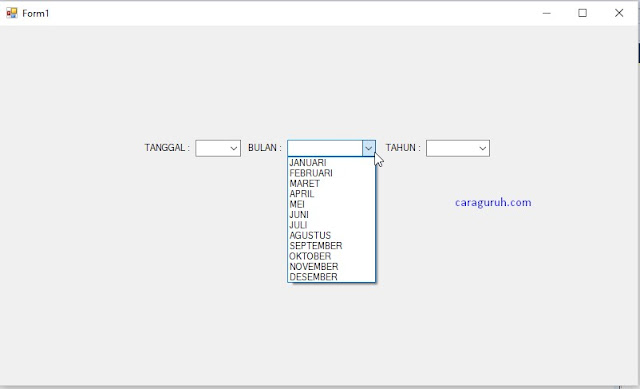





No comments:
Post a Comment
Terima kasih sudah berkunjung dan memberi tanggapan Anda dengan positif.